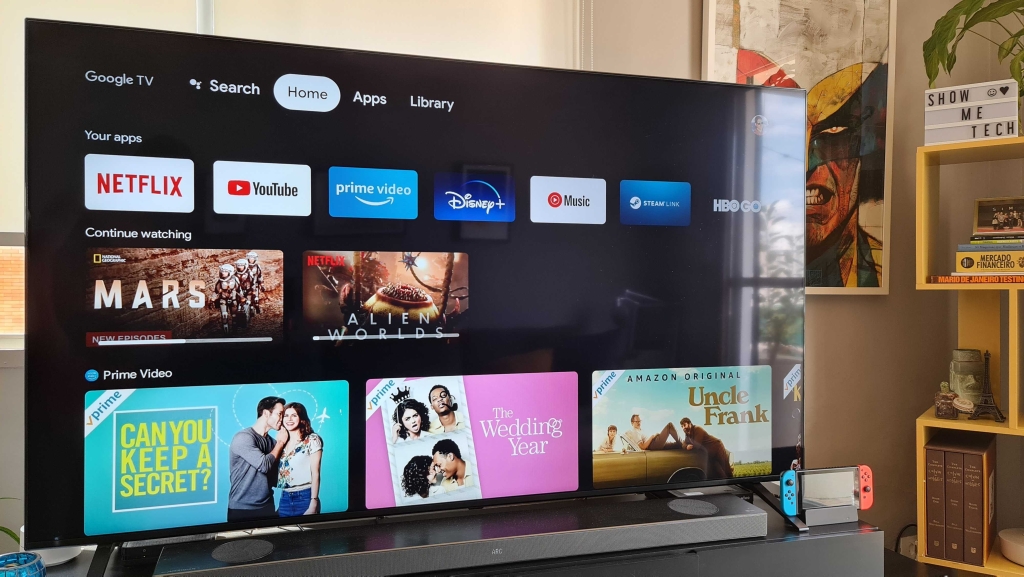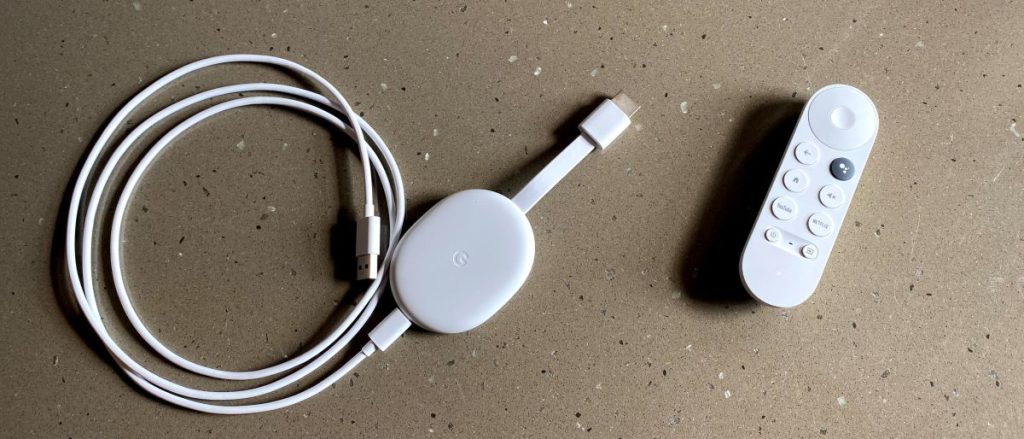Esse “recheio” vem da integração da plataforma Google TV (que não é Android TV) com os recursos do controle remoto. Isso faz com que você consiga usar o Chromecast 4 de duas formas: transmitindo conteúdo da tela do seu computador, celular ou tablet para a tela da sua TV ou direto na interface do acessório, usando o controle. Para você entender melhor como tudo isso funciona na prática, vamos destrinchar as características do novo Chromecast com Google TV. Confira abaixo:
Design
As principais diferenças entre o design do Chromecast 4 e seus antecessores estão no formato e nas cores. É que a nova geração traz um design mais oval e estreito e vem nas cores cinza, rosa e azul. Assim como os outros, o dongle traz dois cabos: um HDMI (que é HDMI 2.1) e um USB, agora do tipo C (USB-C). O HDMI, claro, é voltado para a rodar a imagem do gadget na tela da TV. Já o USB é para energizar o aparelho, o que pode rolar de duas formas: conectando numa entrada USB da própria TV ou numa tomada, já que as entradas de alguns modelos de TV não energizam o suficiente para o novo Google Chromecast funcionar. A princípio, o dongle funciona apenas com Wi-Fi, sem conexão com cabo de Ethernet nativa. Mas o Google já vende um acessório para você fazer essa ligação, que é um adaptador USB-C. Usando ele, dá para conectar um cabo Ethernet ao Chromecast 4. Agora vamos falar sobre o design do controle remoto. Esteticamente falando, o controle segue o mesmo conceito do gadget, trazendo um formato oval, estreito e na mesma cor do aparelho. O acessório não é muito grande, mas seu design é minimalista e traz botões grandes. O que (provavelmente) chama mais a atenção quando você bate o olho no controle é o botão circular na parte superior, que funciona como um navegador direcional. O círculo externo traz os comandos de setas para cima, baixo, esquerda e direita. Já o botão central é um OK, que você aperta para selecionar opções e coisas para assistir. Logo abaixo vem os botões de voltar, Google Assistente (vou falar mais sobre isso em breve), tela inicial, mutar, YouTube e Netflix. Esses últimos servem como atalhos para os aplicativos. Na parte inferior, temos os botões power (para ligar e desligar) e input (de dispositivo ou troca de dispositivos). O legal desses últimos dois botões é que dá para configurá-los para comandar outros aparelhos que usem controles, tipo TVs, soundbars, home theaters e afins. O requisito para isso é que esses aparelhos tenham suporte ao padrão HDMI-CEC. Por exemplo, eu configurei para que o botão power ligue e desligue minha TV, ao invés de apenas o Chromecast 4. E configurei o input para funcionar como seletor de dispositivos da TV. Quando eu aperto ele, não acontece nada no Chromecast em si, mas a minha TV mostra a lista de aparelhos que estão conectados a ela (antena, TV a cabo, videogame etc). Aí basta ficar apertando o botão até ele trocar para o “input” ou “dispositivo” escolhido, para você ver isso na TV. Para quem costuma se perder quando precisa usar mais de um controle remoto, essa característica deixa a experiência de usar o Chromecast 4 com Google TV bem mais prática. Você também consegue ligar e desligar ele (e a TV) usando comandos de voz.
Interface
No geral, a interface do Chromecast 4 é completa e bem útil. Diferente dos outros modelos de Chromecast, nesse novo você consegue instalar aplicativos. Ou seja, o gadget não é apenas um transmissor. O conteúdo fica organizado na interface em categorias e subcategorias. As categorias são: Busca, Para você, Ao vivo, Filmes, Programas, Apps e Biblioteca. Uma ressalva: a categoria “Ao vivo” aparece apenas para assinantes do YouTube TV. A categoria “Para você”, como o nome já sugere, traz um feed com conteúdo personalizado de acordo com o que você assistiu e curtiu nos serviços de streaming. De acordo com o Google, conforme você usa o Chromecast 4 o sistema aprende seus gostos e personaliza cada vez mais esse feed. Mas…não funcionou com a Netflix ainda, embora o app esteja lá. Essa categoria traz três subcategorias: Melhores escolhas (de acordo com o seu histórico de filmes e séries), tendências do Google e vídeos recomendados (baseado nos vídeos que você assistiu no YouTube). Já em “Biblioteca”, você encontra os títulos que comprou ou alugou do Google. Conteúdos gravados do YouTube TV ficam armazenados nessa categoria também. Outro recurso legal trazido pela interface do Chromecast 4 é que você consegue incluir várias contas Google. Fazendo isso, dá para ver interfaces personalizadas para cada usuário. E sim, você precisa ter uma conta Google para usar o gadget. Assista abaixo um vídeo que resume os recursos do Google TV que você encontra no novo Chromecast:
Streaming de conteúdo
Ok, agora vamos falar sobre como rola o streaming de conteúdo no Chromecast 4 com Google TV. Quem vier do Chromecast 3 vai notar uma melhora considerável na qualidade da imagem. Isso porque o Chromecast 4 suporta conteúdos em 4K com HDR e 60fps, que ficam belíssimos na tela. O “plus a mais” é o gadget também ter suporte aos padrões de vídeo HDR10, HDR10+ e Dolby Vision e aos padrões de áudio Dolby Digital, Dolby Digital Plus e Dolby Atmos. Só que para você desfrutar tudo isso, sua TV também precisa ter suporte a esses padrões e suas assinaturas dos serviços de streaming têm que oferecer conteúdos nessas resoluções e padrões. Então fique atento a esses detalhes. Em relação ao streaming de jogos, o Chromecast 4 não consegue fazer o que o antigo Chromecast Ultra fazia: transmitir jogos do Google Stadia. Isso é ruim, mas ainda não significa nada pro Brasil, já que o serviço não está disponível aqui. Porém, o Google informou que o Stadia vai estar disponível para o novo Chromecast no primeiro semestre de 2021, nos Estados Unidos.
Performance
No geral, o funcionamento do Chromecast 4 é rápido e responsivo, tanto se você usa ele transmitindo conteúdo de outro dispositivo quanto se você acessa os recursos pela interface do Google TV. Dependendo do tanto de serviços de streaming que você assina, talvez a tela inicial demore um pouquinho para carregar na primeira vez que você usar o gadget. O Google não entrou em muitos detalhes sobre as especificações técnicas no novo Chromecast (processador, memória RAM e etc), mas o que se sabe é que o Google TV roda como uma espécie de camada do Android TV, que é o sistema operacional do gadget. De qualquer forma, não há muito do que reclamar no quesito performance, principalmente depois que você escolhe o que assistir. Já enquanto você navega pelo Google TV, em alguns momentos a performance fica um pouco menos fluida. Falando nisso, um ponto positivo é que o desempenho do hardware, no sentido “navegação pela interface”, não depende da qualidade do seu sinal Wi-Fi. Então por mais que o Chromecast esteja longe do roteador (ou seja, você não tenha muita banda de internet ao seu dispor), a navegação continua normal. Mas se você quiser assistir algo em 4K e 60fps sem passar nervoso, aí vai precisar que o dongle esteja perto do roteador. Aliás, os conteúdos nessa resolução e em HDR ficam espetaculares e rodam sem engasgos. E os conteúdos em HD “normal” também ficam ótimos na TV. Porém, o Chromecast 4 não realiza nenhum tipo de upscaling ou pós-processamento na imagem. Aliás, uma dica: os filmes e séries em 4K rodam melhor se você acessá-los pela interface nativa do Google TV no novo Chromecast. Agora, se você quiser assistir algo apenas em HD “normal”, a transmissão a partir de algum dispositivo dá conta do recado. Assim como nos Chromecasts anteriores, essa transmissão pode rolar a partir de um navegador (tipo Chrome e Firefox) num computador; celular ou tablet com Android; iPhone ou iPad.
Recursos especiais
Um bônus, digamos, do Chromecast 4 é a maneira como o Google Assistente está embutido e integrado tanto no hardware quanto no software do gadget. Consequentemente, outra vantagem disso é poder contar com a capacidade da busca do Google na interface do Google TV. Na prática, é assim: para ativar o Google Assistente, é só apertar e segurar o botão dedicado no controle do Chromecast 4. Aí você pode realizar buscas pelos serviços de streaming usando apenas a voz. Ainda usando o controle remoto, dá para acessar a pesquisa do Google indo na categoria “Busca” na tela inicial do Google TV. O legal é que você não precisa se limitar a fazer pesquisas relacionadas a filmes e séries usando esse recurso. É aí que entra a vantagem de poder contar com a capacidade da busca do Google. Por exemplo, se você estiver deitado no sofá assistindo algo no Chromecast 4, longe do seu celular e bater a vontade de pedir uma pizza, você consegue pesquisar por pizzarias usando o botão do Google Assistente no controle. Outro ponto positivo do Chromecast 4 com Google TV é a sua compatibilidade com outros gadgets de casa inteligente (smart home). Isso inclui modelos do Google Nest, que são os alto-falantes inteligentes da empresa, e lâmpadas inteligentes.
Considerações finais
O Chromecast com Google TV ainda não chegou ao Brasil oficialmente. Mas quando chegar, recomendo comprar. O gadget representa uma evolução nesse tipo de dispositivo, que é ótimo para quem quer transformar a TV em smart de verdade ou integrar serviços e apps de forma mais fácil do que a presente nos sistemas Tizen da Samsung ou webOS da LG. O preço (US$49,99 ou R$252,94 na cotação atual e sem encargos), os recursos especiais e a praticidade de conectar e controlar todos os dispositivos que estão ligados à TV fazem do Chromecast com Google TV o mais interessante lançado em anos.
Especificações técnicas do Chromecast 4
Fontes: Google, Tech Radar e Tom’s Guide